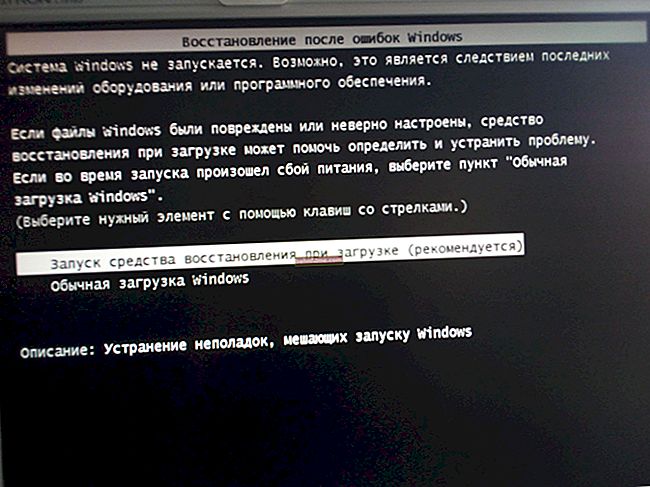يوم جيد!
يوم جيد!
أعتقد أن كل مستخدم تقريبًا ، على الأقل مع قليل من الخبرة ، واجه مشكلة مماثلة: أنت تعمل وتعمل على جهاز كمبيوتر ، ثم تبدأ في ملاحظة أنه يتفاعل ببطء إلى حد ما مع الضغط على أزرار الماوس ولوحة المفاتيح ويبطئ. ..
غالبًا ما يكون سبب العمل البطيء والفرامل هو حمل المعالج ، وأحيانًا يصل إلى 100٪!
حل هذه المشكلة ليس بالأمر السهل دائمًا ، خاصة وأن وحدة المعالجة المركزية يمكن تحميلها دون سبب واضح (على سبيل المثال ، ربما لم تكن قد أطلقت أي برامج كثيفة الاستخدام للموارد: الألعاب ، ومحرري الفيديو ، وما إلى ذلك).
في هذه المقالة ، سوف أطلعك على تسلسل الخطوات التي يمكنك اتخاذها لإزالة استخدام وحدة المعالجة المركزية وإعادة الكمبيوتر إلى الأداء الطبيعي.
وبالتالي...
*
ماذا تفعل إذا تم تحميل المعالج: النصائح والحيل
أول شيء يجب تجربته هو تحديد العملية أو البرنامج الذي يستخدم وحدة المعالجة المركزية. كما يحدث في معظم الحالات: تم إطلاق بعض البرامج (أو اللعبة) ، ثم خرج المستخدم منها ، وبقيت العملية مع اللعبة ، مما يؤدي إلى تحميل المعالج ...
بالمناسبة!

إذا تباطأ الكمبيوتر ، فإنني أوصي بمحاولة تنظيف Windows من القمامة لتسريع عمله. التعليمات هنا: //ocomp.info/kak-pochistit-kompyuter-ot-musora.html
*
ما هي العملية ، يتم تحميل البرنامج مع المعالج
أسرع طريقة لتحديد البرنامج الذي يستخدم وحدة المعالجة المركزية هي الاتصال مدير المهام (أزرار: Ctrl + Shift + Esc ).
في مدير المهام ، افتح علامة التبويب "العمليات" وفرز التطبيقات حسب حمل وحدة المعالجة المركزية. في لقطة الشاشة أدناه ، يمكنك أن ترى أن نصيب الأسد من وحدة المعالجة المركزية (~ 84٪) يستهلكه متصفح Firefox (على الرغم من أنني لم أبدأ تشغيله ...).
إذا كان لديك مثل هذا البرنامج "المخفي" ، فيمكنك إغلاقه من مدير المهام (فقط انقر بزر الماوس الأيمن فوقه ...).

إدارة مهام Windows - استخدام وحدة المعالجة المركزية
ملحوظة
يتمتع Windows بمراقبة الموارد الخاصة به ، والتي يمكن استخدامها أيضًا لعرض الحمل على المعالج والذاكرة والقرص والشبكة. للاتصال به ، اضغط على الأزرار Win + R. ، ثم اكتب السطر "فتح" أمر ريمون و اضغط يدخل .

مراقبة الموارد في Windows
مهم!
في بعض الحالات ، لا يسمح لك مدير المهام بحساب سبب تحميل المعالج. بالمناسبة قد يتم تحميل المعالج وليس بنسبة 100٪ ولكن لنقل بنسبة 20-50٪ ...
إذا لم يقدم مدير المهام معلومات للتفكير ، أوصي باستخدام أداة مساعدة واحدة - عملية المستكشف (بالمناسبة ، موجود على موقع Microsoft على الويب ...).
مستكشف العمليات (ابحث عن السبب "غير المرئي" للفرامل)
موقع الويب: //technet.microsoft.com/ru-ru/bb896653.aspx
برنامج ممتاز ساعدني أكثر من مرة! يتمثل اتجاه عملها الرئيسي في إظهار جميع العمليات والبرامج التي تعمل على الكمبيوتر (ربما لن يتركها أحد ...). بهذه الطريقة ، يمكنك تحديد العملية التي تستخدم وحدة المعالجة المركزية على وجه اليقين.
لقطة الشاشة أدناه كاشفة للغاية:
- عملية خمول النظام هو مؤشر في نسبة عدم نشاط النظام. أولئك. في النصف الأول من الشاشة أدناه - المعالج خاملاً بنسبة 95 ٪ تقريبًا (هكذا يجب أن يكون الأمر إذا كان هناك برنامجان مفتوحان عليه: متصفح ، مشغل) ؛
- وفي الجزء الثاني من الشاشة عملية خمول النظام هو 65٪ ولكنمقاطعات الأجهزة و DPCs بنسبة تصل إلى 20٪ (وأحيانًا تصل إلى 70-80٪! لا ينبغي أن يكون الأمر كذلك. بشكل عام ، نادراً ما تتجاوز المقاطعات (هذه مقاطعات للنظام) أثناء التشغيل العادي نسبة قليلة! إليكم سبب فرامل وتحميل الكمبيوتر!
- بالمناسبة ، غالبًا ما تقوم عملية svchosts.exe بتحميل النظام. بشكل عام ، هذه عملية منهجية ، ولكن هناك عدد من الفيروسات التي تخفي نفسها كما هي وتنتحل صفتها. أدناه سننظر في مسألة كيفية القبض عليهم ...

Process Explorer: في الجزء الأول من لقطة الشاشة - كل شيء على ما يرام ، في الجزء الثاني - يتم تحميل المعالج بنسبة 20٪ تقريبًا مع مقاطعات الأجهزة و DPCs.
*
إذا كان تحميل وحدة المعالجة المركزية المقاطعات
إذا كانت المشكلة متعلقة المقاطعات الأجهزة و DPCs - ثم على الأرجح ترتبط المشاكل بالسائقين. بتعبير أدق ، مع تعارضهم فيما بينهم ، وحتى على الأرجح ، عدم التوافق مع نظام التشغيل Windows الخاص بك. علاوة على ذلك ، حتى إذا ظهر إصدار Windows الخاص بك في وصف برنامج التشغيل ، فهذا لا يعد ضمانًا للتوافق بنسبة 100٪.
انتبه بشكل خاص إلى برامج التشغيل: بطاقات الفيديو ، وحصيرة مجموعة الشرائح. اللوحات ، بطاقة الشبكة ، Wi-Fi ، بطاقة الصوت. أوصي بتنزيل عدة إصدارات منها مرة واحدة وتجربتها واحدة تلو الأخرى.
في كثير من الأحيان ، ترتبط المشكلة بالفيروسات ، وحتى أقل في كثير من الأحيان مع المعدات الطرفية: الطابعة ، والماسح الضوئي ، وبطاقات الشبكة ، إلخ.
فحص وتحديث السائقين

في بعض الأحيان ، ليس من السهل العثور على برامج تشغيل مناسبة لجهاز كمبيوتر / كمبيوتر محمول كما يبدو للوهلة الأولى ... بشكل عام ، عادةً ما يعمل الإصدار الجديد من برنامج التشغيل بشكل أفضل من الإصدار القديم (ولكن في بعض الأحيان يكون كل شيء عكس ذلك تمامًا) . إذا كان حمل وحدة المعالجة المركزية الخاص بك مرتبطًا بـالمقاطعات الأجهزة و DPCs - نوصي:
- حاول تثبيت برامج التشغيل من الموقع الرسمي للشركة المصنعة للجهاز. عادة ، هذا يتطلب تحديد الشركة المصنعة - لهذا يمكنك استخدام خاص. أدوات مساعدة لتحديد خصائص الكمبيوتر - //ocomp.info/harakteristiki-kompyutera.html ؛
- إذا لم تجد الموقع أو لم تتمكن من تحديد الشركة المصنعة ، يمكنك محاولة استخدام بعض المواقع الخاصة. أداة لتحديث برامج التشغيل: //ocomp.info/update-drivers.html
- إذا كانت هناك مشاكل أثناء التثبيت في إزالة برنامج التشغيل القديم من النظام ، فإنني أوصي بهذه التعليمات: //ocomp.info/kak-udalit-drayvera.html
لمعرفة ما إذا كان لديك أجهزة في نظامك لا توجد برامج تشغيل لها - افتح مدير الجهاز ... للقيام بذلك ، اتصل بالقائمة "يركض" - أزرار Win + R.، أدخل devmgmt.msc (مثال على لقطة الشاشة أدناه).

كيف تبدأ مدير الجهاز
بعد ذلك ، انتبه إلى جميع الأجهزة التي تضاء عليها علامة تعجب (أحيانًا الصليب الأحمر) - فهذا يعني أنه لا توجد برامج تشغيل للجهاز في النظام.

يوجد جهاز غير معروف
فحص الفيروسات
يمكن أن تكون الفيروسات هي سبب أي شيء ... عادة ، عندما يتم تحميل المعالج بسبب الفيروسات ، يمكنك العثور على بعض العمليات التي تقوم بتحميل النظام. غالبًا ما تكون هذه العملية منهجية: على سبيل المثال ، يتم إخفاء الفيروسات كعملية ملف Svchost.exe - حتى المستخدم ذو الخبرة لا يمكنه العثور على الفور والتعرف على العمليات الحقيقية الفيروسية (ولكن سيتم مناقشة هذا الملف أدناه) ...
بالمناسبة ، أوصي بتشغيل Windows في الوضع الآمن - والتحقق مما إذا كان هناك أي حمل لوحدة المعالجة المركزية (غالبًا في الوضع الآمن - يعمل المعالج بشكل جيد!). يمكن القيام بذلك بطرق مختلفة:
- في Windows XP ، 7: عند تحميل نظام التشغيل (مباشرة بعد تشغيل الكمبيوتر) ، يمكنك الضغط على المفتاح عدة مرات F8 - يجب أن تظهر نافذة "سوداء" مع اختيار خيارات التمهيد ؛
- في Windows 8 ، 10: اضغط Win + R. ، أدخل الأمر مسكونفيغ ... مزيد في القسم "جار التحميل" حدد Windows وحدد المربع بجوار "الوضع الآمن" ... احفظ الإعدادات وأعد تشغيل الكمبيوتر (لقطة الشاشة أدناه).

كيف تبدأ الوضع الآمن
وبالفعل من الوضع الآمن ، يُنصح بإجراء فحص للفيروسات. للقيام بذلك ، لا تحتاج إلى تثبيت برنامج مكافحة فيروسات على جهاز الكمبيوتر الخاص بك - فهناك أدوات مساعدة خاصة لا تحتاج إلى تثبيتها.
نوصي استخدم هذه المقالة (الجزء 2: حول AVZ) - //ocomp.info/esli-antivirus-ne-vidit-virusov.html
المعدات المحيطية
إذا لم يتم العثور على المشكلة بعد ، فإنني أوصي بمحاولة فصل كل شيء غير ضروري عن الكمبيوتر المحمول (الكمبيوتر): الطابعة والماسح الضوئي والماوس وما إلى ذلك.
سأركز أيضا على مدير الجهاز (بتعبير أدق ، على السائقين). من الممكن أنه بالنسبة لبعض برامج تشغيل الأجهزة الطرفية غير مثبتة في النظام وعلامة التعجب قيد التشغيل  ...
...
انتبه بشكل خاص للأجهزة القديمة التي قد تعمل في نظام التشغيل Windows الجديد ، لكنك قمت بتثبيت برامج التشغيل لها "قسراً" (على سبيل المثال ، قد يحذر Windows من عدم وجود توقيع ، وواصلت التثبيت) ...
بشكل عام ، من الصعب جدًا العثور على الجاني الحقيقي في هذه الحالة. إذا لم يتم تحميل المعالج في الوضع الآمن ، فإنني أوصي بمحاولة إزالة برامج التشغيل الموجودة على الجهاز المحيطي واحدًا تلو الآخر ومراقبة سلوك الحمل.
للمساعدة! كيفية إزالة "الحطب" القديم أو غير الضروري - //ocomp.info/kak-udalit-drayvera.html
*
يقوم ملف Svchost.exe بتحميل المعالج - ما هو؟
في كثير من الأحيان يقوم المعالج بتحميل الملف ملف Svchost.exe - على الأقل يقول ذلك مدير المهام... الحقيقة هي أن هذه هي العملية الرئيسية لتحميل الخدمات - أي تقريبًا ، عملية النظام الضرورية ، والتي لا يمكنك الاستغناء عنها ...
يوجد خياران للحالة هنا:
- غالبًا ما يتم إخفاء الفيروسات بهذه العملية والتمييز svchost الحقيقي من التنكر - حتى المستخدمين المتمرسين ليسوا قادرين دائمًا على القيام بذلك ؛
- حقيقة svchost يمكن تحميل النظام (في حالات معينة).
بادئ ذي بدء ، أوصي بتحديد ما إذا كان لديك أي عمليات مشبوهة في نظامك ، تسمى svchost .
أوصي أيضًا بقراءة المقالة حول سبب تحميل ملف Svchpst.exe للمعالج: //ocomp.info/svchost-exe-gruzit-protsessor.htmlكيفية تحديد: ما هو ملف svchost.exe هو ملف النظام وأيها ليس كذلك؟
في رأيي ، أسهل طريقة هي استخدام الأداة المساعدة AVZ(يمكن العثور على رابط الوصف والتنزيل هنا: //ocomp.info/luchshie-antivirusyi-17.html#AVZ).
عند بدء تشغيله ، عليك الذهاب إلى القائمة مدير الخدمة / العمليات (انظر لقطة الشاشة أدناه). بعد ذلك ، سترى جميع العمليات في النظام - يجب فرزها حسب الاسم (هذا أكثر ملاءمة ، يبدو لي ...).
خلاصة القول هي أن جميع عمليات النظام التي يعرفها AVZ يتم تمييزها بعلامة لون أخضر اللون. أولئك. إذا كان لديك في القائمة svchost الأسود الألوان - انظر إليها عن كثب ، فهي على الأرجح فيروسية.
بالمناسبة ، بمساعدة هذا AVZ ، يمكنك تحليل جميع العمليات المشبوهة الأخرى.

AVZ - مدير العمليات
تعطيل التحديثات التلقائية لـ Windows
غالبا svchost يزيد من تحميل المعالج بسبب تمكين تحديثات Windows التلقائية. أقترح تعطيله (لا حرج في ذلك - فقط بضع مرات في الشهر ستتحقق يدويًا من وجود تحديثات - انقر مرة أو مرتين بالماوس ...).
تحتاج أولاً إلى فتح علامة التبويب الخدمات ... أسرع طريقة للقيام بذلك هي النقر فوق الزر WIN + R. ، أدخل services.msc و اضغط يدخل (كما في الصورة أدناه).

كيفية فتح الخدمات
علاوة على ذلك ، في قائمة الخدمات ، ابحث عن الخدمة المسماة وافتحها تحديث ويندوز ... أثناء فتح نافذة الخدمة ، قم بأمرين:
- نوع الإطلاق ضع "معطل" ؛
- وانقر فوق الزر "إيقاف".
احفظ إعداداتك وأعد تشغيل الكمبيوتر.

تحديث ويندوز
*
هل هناك سخونة زائدة؟ فحص درجة حرارة وحدة المعالجة المركزية
قد يكمن أحد الأسباب المحتملة لحمل المعالج في ارتفاع درجة الحرارة. علاوة على ذلك ، إذا كان كل شيء على ما يرام معك من قبل ، فهذا لا يعني على الإطلاق أنه الآن لا يمكن أن تبدأ في ارتفاع درجة الحرارة.
السبب الأكثر شيوعًا لارتفاع درجة الحرارة هو:
- غبار (خاصة إذا لم يتم تنظيف وحدة النظام منه لفترة طويلة). ينسى الغبار فتحات التهوية ، ويبدأ الهواء في الدوران بشكل سيئ في علبة الجهاز - ويظل الهواء الساخن من المعالج في مكانه ، وتبدأ درجة الحرارة في الارتفاع.
- أسهل طريقة للتخلص من الغبار هي فتح غطاء وحدة النظام وتفجير الغبار باستخدام مكنسة كهربائية (تشغيل الوضع العكسي). مع أجهزة الكمبيوتر المحمولة ، كل شيء أكثر تعقيدًا - إذا لم تقم بتفكيكه من قبل ، أوصي بإعطائه للمتخصصين ...
- ارتفاع درجة حرارة الغرفة ... يحدث هذا عادة في طقس الصيف الحار عندما ترتفع درجة الحرارة خارج النافذة بشكل ملحوظ. في هذه الحالة ، يمكنك فتح الغطاء الجانبي لوحدة النظام وتوجيه مروحة عادية نحوها. هناك منصات تبريد خاصة للكمبيوتر المحمول معروضة للبيع.
- برودة مكسورة (أو يمكن أن تنسد أيضًا بالغبار). النصيحة هنا بسيطة: استبدال أو تنظيف.
للمساعدة!

أوصي بأن تقرأ المقال الخاص بتنظيف جهاز الكمبيوتر الخاص بك من الغبار - //ocomp.info/kak-pochistit-kompyuter-ot-pyili.html
العلامات التي يمكن أن تشك من خلالها في ارتفاع درجة الحرارة:
- يبدأ الكمبيوتر (الكمبيوتر المحمول) في التجمد ، وقد تظهر شاشة زرقاء ، أو إعادة تشغيل أو إيقاف تشغيل مفاجئ ؛
- همهمة قوية للمبرد - هذا ملحوظ بشكل خاص في أجهزة الكمبيوتر المحمولة. يدك ، إذا اقتربت من الجانب الأيسر (حيث عادة ما تكون أجهزة الكمبيوتر المحمولة بها فتحات تهوية) ، يمكنك أيضًا أن تشعر بالهواء الساخن يخرج ، وأحيانًا لا تتسامح معه.
- تعطل التطبيقات المختلفة مع وجود أخطاء.
لمعرفة درجة حرارة المعالج ، أوصي باستخدام بعض الأدوات المساعدة لتحديد خصائص الكمبيوتر. على سبيل المثال ، أحب Speccy و Aida 64. يمكنك مشاهدة لقطة شاشة لدرجة حرارة المعالج من Speccy أدناه (t = 49 درجة مئوية ، درجة مئوية).
أدوات لعرض خصائص الكمبيوتر - //ocomp.info/harakteristiki-kompyutera.html#_1

درجة حرارة وحدة المعالجة المركزية
*
ماذا يجب أن تكون درجة حرارة المعالج؟
سؤال شائع جدًا لا يمكن الإجابة عليه بشكل لا لبس فيه. الحقيقة هي أن الشركات المصنعة المختلفة لها درجات حرارة حرجة مختلفة.
الملحق اعتبارًا من 10/1/19.
درجة حرارة معالج Intel: كيفية العثور عليها ؛ التي تعتبر طبيعية والتي ترتفع درجة حرارتها - //ocomp.info/temperatura-protsessora-intel.html
لأجهزة الكمبيوتر الشخصية
بشكل عام ، فإن الخيار المثالي هو إلقاء نظرة على طراز المعالج الخاص بك وفتح موقع الشركة المصنعة على الويب: يتم دائمًا الإشارة إلى درجات الحرارة الحرجة عليه.
بشكل عام ، إذا كانت درجة حرارة المعالج الخاص بك تصل إلى 40 درجة مئوية (درجة مئوية) ، فكل شيء على ما يرام معه ، ونظام التبريد يتكيف. درجات الحرارة فوق 50 درجة مئوية - قد تشير إلى وجود مشكلة في نظام التبريد (أو وجود الكثير من الغبار). يجب فحص أي شيء يزيد عن 60 درجة بعناية ويجب اتخاذ التدابير: تنظيفه من الغبار ، أو تركيب مبردات إضافية (أو استبدال المبردات القديمة).
لأجهزة الكمبيوتر المحمول
بالنسبة لأجهزة الكمبيوتر المحمولة ، يختلف الشريط هنا إلى حد ما. نظرًا لأن المساحة الموجودة في الكمبيوتر المحمول محدودة ، فإن المعالجات هنا ترتفع درجة حرارتها. على سبيل المثال ، ليس من غير المألوف أن تعمل العديد من المعالجات عند درجة حرارة تحميل تبلغ حوالي 70-80 درجة مئوية (خاصة لنماذج الألعاب).
عند الخمول ، كقاعدة عامة ، يكون هذا الشريط حوالي 40-50 درجة مئوية. بشكل عام ، من المفيد البدء في القلق (بالنسبة لمعظم أجهزة الكمبيوتر المحمولة الحديثة) إذا ارتفعت درجة حرارة المعالج عن 75-80 درجة مئوية (على الأقل تحقق مما إذا كان هذا أمرًا طبيعيًا لجهازك).
في أغلب الأحيان ، يتم الوصول إلى درجات الحرارة المرتفعة عند تشغيل الألعاب والمحررين والتطبيقات الثقيلة الأخرى.
بالمناسبة ، العديد من المستخدمين ذوي الخبرة (وبعض الخبراء) يرددون 105 درجة مئوية الحرجة لأجهزة الكمبيوتر المحمولة الحديثة. سأقول هذا ، يمكن لجهاز كمبيوتر محمول العمل وسيعمل عند 90-95 درجة مئوية ، وربما حتى عند 100 درجة مئوية - لكن السؤال الرئيسي هو: ما هي الكمية؟ بشكل عام ، هذا الموضوع قابل للنقاش بالنسبة للكثيرين ...
*
ملاحظة
نصيحة أخيرة. في بعض الأحيان ، يعد العثور على أسباب الحمل الكبير على فرامل المعالج والكمبيوتر وإزالتها مهمة شاقة وصعبة إلى حد ما.
في مثل هذه الحالات ، أوصي بتجربة بعض أقراص LiveCD بأنظمة تشغيل مختلفة ، أو استبدال Windows 7 الخاص بك بنظام Windows 8/10 الأحدث ، على سبيل المثال - يمكن حل المشكلة بإعادة تثبيت نظام التشغيل لمدة 10 دقائق فقط ...
حسنًا ، هذا كل شيء بالنسبة لي.
حظا سعيدا!
النشر الأول: 22.12.2016
التصحيح: 1.10.2019